Después de instalar el producto, toca inicializar la herramienta de visualización personalizada (New Custom Visualization) Con este simple paso conseguiremos crear todo el código necesario para personalizar una nueva visualización.
Especificaciones del entorno
- Microsoft Windows 10
- MicroStrategy 2021 update 2
Inicializar visualización personalizada
Abre una linea de comandos como administrador y navega a la ruta donde quieres guardar los ficheros:
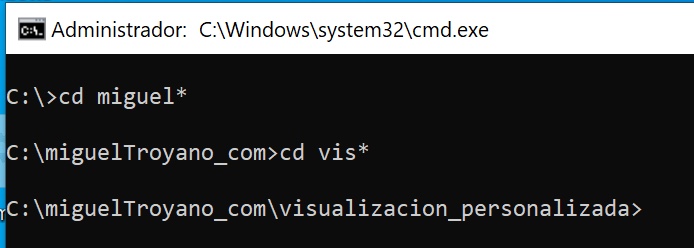
Ejecuta el siguiente comando para inicializar la visualización personalizada. Puedes sustituir la palabra MiPrimeraVisualizacion por el nombre de la visualización que desees. Además se creara una carpeta con este mismo nombre.
mstr-viz init MiPrimeraVisualizacion
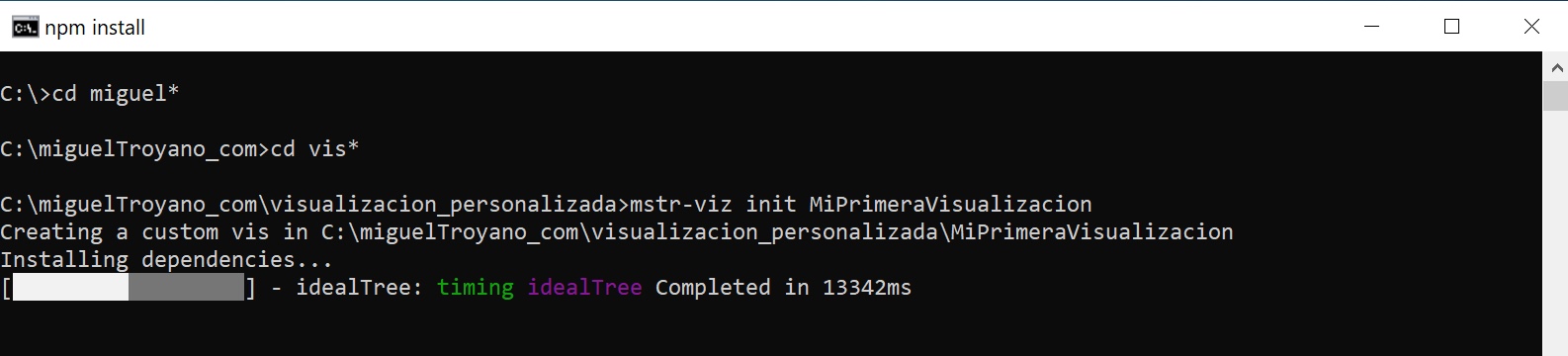
Navega a la carpeta donde has inicializado la herramienta y comprueba sus directorios y archivos. Los puedes abrir con tu editor de texto preferido. Debería tener un aspecto similar a:
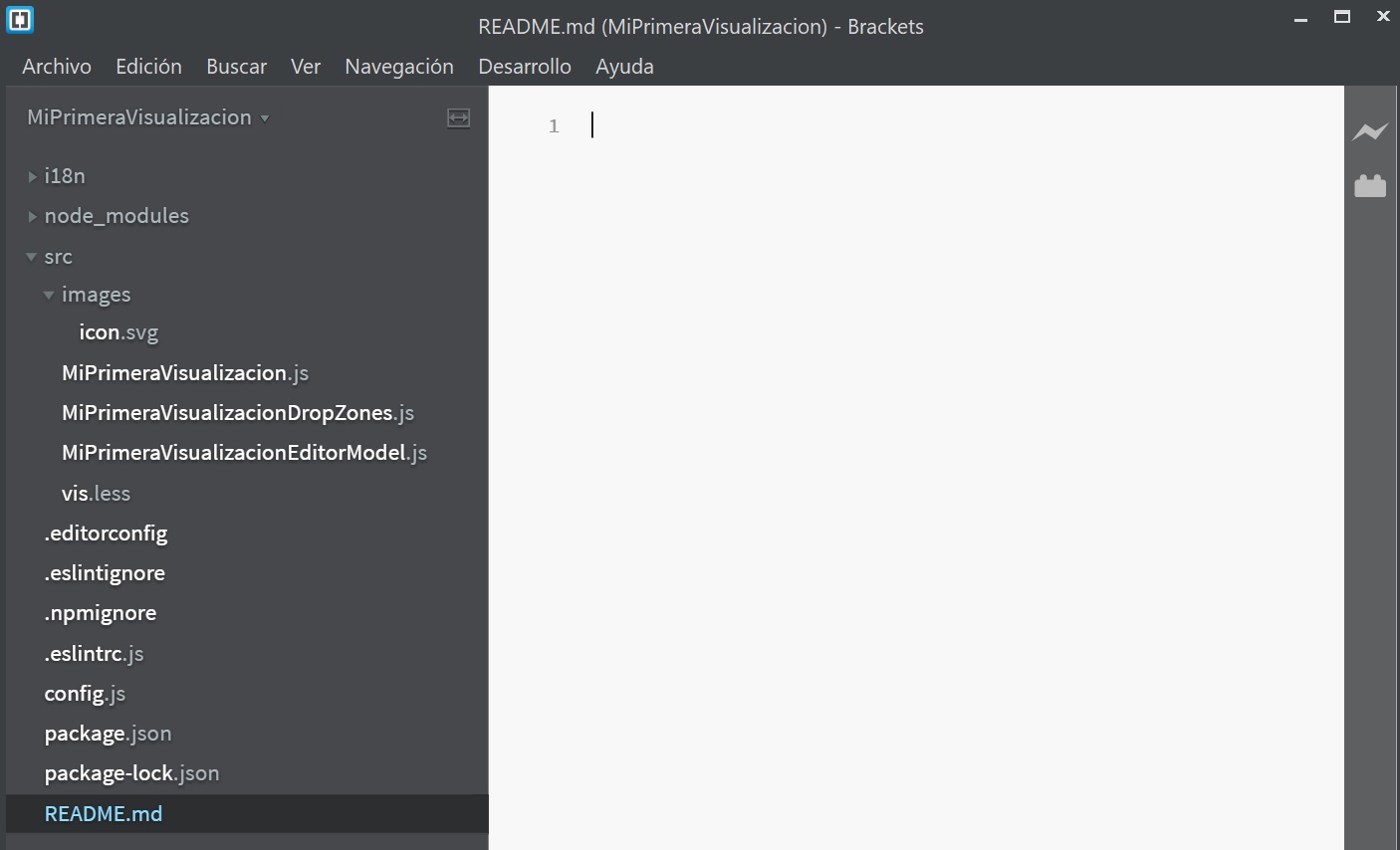
Todo lo que necesitas para crear tu visualización personalizada lo puedes encontrar en la carpeta src. Si ha desarrollado visualizaciones personalizadas en el pasado, reconocerás todos estos archivos excepto vis.less. Este archivo sustituye a Html5ViPage.css y a global.css. Los archivos Html5ViPage.css y global.css se siguen generando después de la compilación, con la información de vis.less.
